如何创建Facebook故事

Facebook故事制作起来非常有趣。这里是您如何在Android设备和计算机上创建故事的方法。
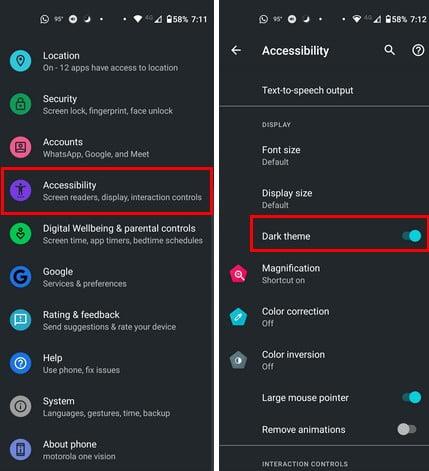
對於 Android 用戶來說,讓 Android 電池續航時間更長是一場永無休止的戰鬥。您會做一些事情,例如隨身攜帶充電器並嘗試僅在主屏幕上顯示所需的應用程序,但感覺這還不夠。好消息是,您可以採取多種措施來盡可能節省電池電量。繼續閱讀,了解可幫助您的 Android 電池盡可能延長電池壽命的提示。
如何讓你的 Android 電池持久耐用
您可以使用各種簡單的任務來延長手機電池的使用壽命。例如,您只能在收到消息或電子郵件時使用手機。這很困難,但如果您能因不必要的原因而拒絕拿出手機,那麼它會有所幫助。
降低屏幕亮度也會有所幫助。它越高,電池消耗得越快。當您在室外時,很難不調高屏幕亮度,因為僅擁有良好的亮度是不夠的。您可以通過從屏幕上向下滑動兩次並使用滑塊輕鬆降低它。
嘗試將應用程序置於深色模式以使 Android 電池續航時間更長
將應用程序置於黑暗模式可以通過使用更少的光線來節省電池壽命,從而減少電量。您必須進入應用程序的設置才能找到深色模式選項。但您也可以嘗試將 Android 設備置於深色模式,因為某些應用程序會根據系統設置進行調整。
您可以通過打開設置應用程序並點擊“輔助功能”將 Android 設備置於深色模式。向下滑動並打開“深色主題”選項。您無需重新啟動 Android 設備即可應用主題。

關閉後台數據訪問以使 Android 電池續航時間更長
數據後台訪問是指應用程序可以在後台運行。借助後台數據訪問,您可以獲得通知,並且當您打開應用程序時,它們可以不斷更新。但該功能會耗盡您的電池。要關閉此功能,您可以打開“設置”應用程序,然後依次打開“網絡和互聯網”>“數據保護程序”。
抵制使用畫中畫模式讓 Android 電池續航時間更長
繼續觀看 YouTube 並同時使用另一個應用程序真是太棒了。但它也會耗盡你的電池。您可以拒絕使用該功能,但如果這還不夠,您還可以關閉 YouTube 或任何其他應用程序的該功能。您可以通過轉到“設置”>“應用程序和通知”>“YouTube”(例如)>“高級”>“畫中畫”來執行此操作。關閉該功能,然後就可以開始了。
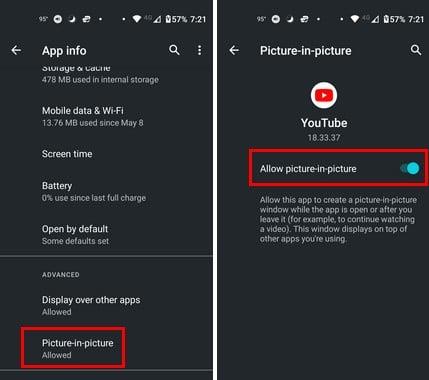
卸載您不使用的應用程序
您是否有一段時間未使用的應用程序?查看您的 Android 主屏幕,如果您看到任何一段時間未使用且無法刪除的應用程序,請按以下步驟卸載它們。長按要卸載的應用程序,然後將其拖動到屏幕頂部的垃圾桶圖標。您會收到一條卸載應用程序的確認消息。您還可以在 Google Play 上查找它們並點擊卸載按鈕。
惡意軟件可能是罪魁禍首嗎?
即使您從 Google Play 等官方商店下載應用程序,也有可能下載惡意應用程序。嘗試卸載您在電池問題開始之前添加的所有應用程序。付費防病毒軟件提供更多保護,因此,如果可以訂閱值得信賴的防病毒軟件,那就去吧。
嘗試使用省電模式
有時您需要延長電池的使用壽命。一項有用的功能是省電功能。當您打開此功能時會發生什麼?Android 設備的性能將會降低。例如,位置跟踪將受到限制,並且應用程序將無法在後台運行。您需要打開應用程序來檢查是否有新消息。
要嘗試此功能,請打開手機上的“設置”應用程序,然後點擊電池選項。省電選項將位於頂部。當您訪問該功能時,您可以點擊“立即打開”按鈕,或通過點擊頂部的“設置計劃”選項來設置計劃。當手機電池達到特定百分比時,該功能就會開啟。
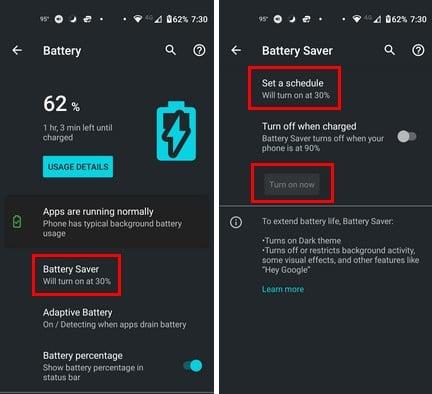
關閉始終顯示選項(三星手機)
“始終顯示”選項會很有幫助,因為它可以讓您查看通知、日期、時間等。但如果你的 Android 手機在沒有至少一次充電的情況下很難度過一天,那麼打開它可能不是一個好主意。您可以通過轉到“設置”>“鎖定屏幕”>“始終顯示”來將其關閉。
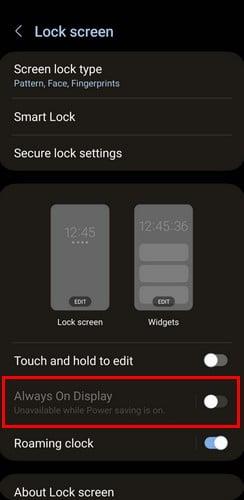
減少屏幕超時時間
當您的顯示屏在短時間內關閉時,可能會令人不快。但好處是,它可以幫助您節省電池,因為屏幕打開的時間不會太長。要縮短屏幕時間,請轉至“設置”>“顯示”>“高級”,然後點擊“屏幕超時”選項。您可以選擇最短一分鐘的時間來節省 Android 電池的電量。
關閉公共網絡的通知
Android 設置中有一項功能,它會查找公共網絡供您連接。單擊這些網絡並不是一個好主意,因為有人可以使用它們輕鬆訪問您的手機。您必須轉至“設置”>“網絡和互聯網”>“Wi-Fi”>“Wi-Fi 首選項”>“關閉公共網絡通知”,以阻止您的 Android 設備搜索它們。
關閉 Google 助理
Google Assistant 始終在聆聽這些神奇的詞語。但由於它始終在監聽,因此它使用電池電源。如果您可以沒有它,您可以通過打開 Google 應用程序並點擊您的個人資料圖片來將其關閉。轉到“設置”>“Google 助理”>“嘿 Google 和語音匹配”> 關閉“嘿 Google”。
查找哪個應用程序最耗電量
如果您需要幫助確定哪個應用程序最耗電量,請按以下方法進行檢查。前往“設置”>“電池”>“使用詳情”。列表中的第一個應用程序是您的頭號罪魁禍首。
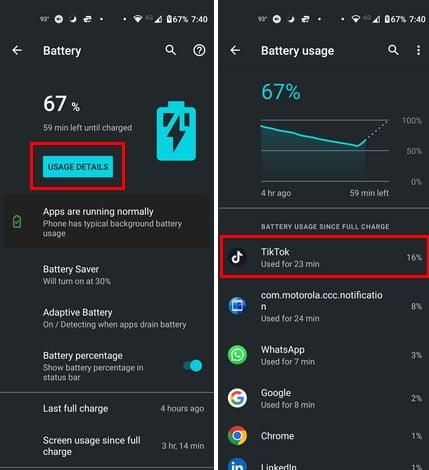
使用飛行模式
當您必須讓電池電量充足時,請使用所有功能,例如飛行模式。您可以將其保持打開狀態,直到您很快可以插入手機。飛行模式的作用是不允許您的手機連接到移動網絡,因此不會有電話或短信。你也將無法使用藍牙,但為了延長 Android 電池的使用壽命,只需付出很小的代價。
關閉觸覺反饋
觸覺反饋是您使用鍵盤時獲得的振動。它可以通過向用戶應用觸摸動作和振動來改善用戶體驗。當您使用遊戲控制器拿起武器或撞擊某物時,您會體驗到觸覺反饋。您可以通過轉至“設置”>“聲音”>“關閉觸摸振動”來關閉此功能。
打開自適應電池功能
當您打開自適應電池時,您不經常使用的應用程序的電池電量將會受到限制。這些功能會研究您的使用模式,並根據允許應用程序在後台運行的方式進行調整。它還會阻止您不經常在後台運行的應用程序。您可以通過轉到“設置”>“電池”>“自適應電池”來打開此功能,這是延長 Android 電池使用壽命的另一種方法。
其他選項
如果您傾向於避開公共網絡,在快速設置中關閉 Wi-Fi 按鈕也會有所幫助。只要它打開,它就會繼續使用 Android 的電池來尋找要連接的 Wi-Fi 網絡。不斷的搜索會耗盡電池。要將其關閉,請從屏幕頂部向下滑動兩次,並確保 Wi-Fi 選項未突出顯示。
另外,請確保您的 Android 設備運行最新版本。要檢查 Android 上的任何系統更新,請轉至“設置”>“系統”>“高級”>“系統更新”。您的 Android 將開始搜索任何待處理的更新。
進一步閱讀
說到節省電池,還可以使用Chrome 的電池節省模式。如果您想嘗試一下,請遵循以下步驟。您是 Pixel 用戶嗎?如果是這樣,以下是如何讓Pixel 7 和 Pro 獲得更好的電池續航時間。請記住, Pixel 上還有極端省電模式。而且,如果您的Chromebook 電池無法充電,這裡有一個有用的指南可以幫助您解決問題。請記住,如果您正在尋找要閱讀的特定主題,您可以隨時使用頂部的搜索欄。
Facebook故事制作起来非常有趣。这里是您如何在Android设备和计算机上创建故事的方法。
学习如何通过本教程在Google Chrome和Mozilla Firefox中禁用烦人的自动播放视频。
解决三星 Galaxy Tab A 陷入黑屏且无法开机的问题。
立即阅读如何从亚马逊Fire和Fire HD平板电脑中删除音乐和视频,以释放空间、清理杂物或提升性能。
想要在您的Fire平板上添加或删除电子邮件账户?我们全面的指南将逐步向您展示如何操作,让您在最喜欢的设备上快速轻松地管理电子邮件账户。不要错过这个必读教程!
本教程展示了两种如何在您的安卓设备上永久防止应用在启动时运行的解决方案。
本教程展示了如何使用谷歌信息应用程序从安卓设备转发短信。
如何启用或禁用Android操作系统中的拼写检查功能。
想知道是否可以使用另一设备的充电器为您的手机或平板电脑充电?这篇信息性文章为您提供了一些答案。
当三星发布其新的旗舰平板电脑系列时,有许多令人兴奋的内容。Galaxy Tab S9 和 S9+ 提供了对 Tab S8 系列的预期升级,三星还推出了 Galaxy Tab S9 Ultra。







